Annonse
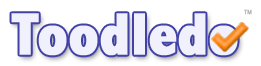 My Cloud Getting Things Done (GTD) -oppsettet bruker Gmail, Toodledo, og Google Kalender. For mobil tilgang til oppgavene mine bruker jeg Toodledo på min iPhone, sammen med opprinnelige iPhone Mail og Kalender-programmer som er synkronisert med Gmail og Google Kalender.
My Cloud Getting Things Done (GTD) -oppsettet bruker Gmail, Toodledo, og Google Kalender. For mobil tilgang til oppgavene mine bruker jeg Toodledo på min iPhone, sammen med opprinnelige iPhone Mail og Kalender-programmer som er synkronisert med Gmail og Google Kalender.
Slik konfigurerer jeg Toodledos feltinnstillinger for å bruke dem for GTD. Feltene jeg trenger er Kontekst, forfallsdato, gjenta, og Søppelbøtte. Min personlige versjon bruker også tags, som gir litt mer finkornet kontroll over visningen av oppgaver i standard GTD-sammenhenger: Arbeid, e-post, samtaler, prosjekter, en dag / kanskje, og Venter på. (For eksempel har jeg taggen ‘MUO’, så jeg kan spore Makeuseof.com-oppgavene mine innenfor rammen av Prosjekter, E-post eller Arbeid).
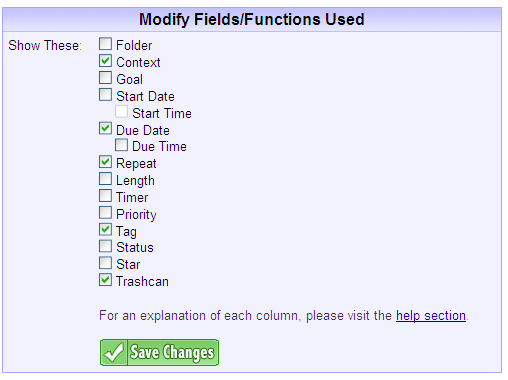
En av Outlook's fine funksjoner er muligheten til å gjøre en e-post om til en oppgave, enten ved å dra den på oppgaveknappen i navigasjonsruten, eller ved å høyreklikke på meldingen og sende den til oppgavene mappe. Uansett opprettes en ny oppgave og all informasjon som trengs kan legges til. E-postens hoveddel blir kroppen til den nye oppgaven.
Toodledo kan ikke gjøre dette ennå (det er diskutert i lengden i Toodledos fora). Men likevel har jeg funnet en enkel måte å gjøre en e-postmelding om til en Toodledo-oppgave. Slik bruker du Toodledos mulighet til å konfigurere en oppgave via e-post.
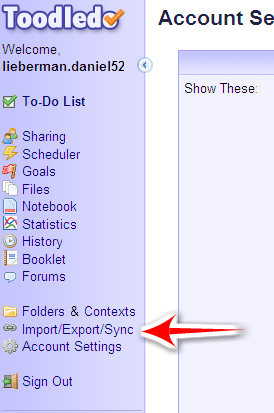
Finn først “Import / Eksport / Sync”-Knappen på Toodledo-sidefeltet. Trykk på det.
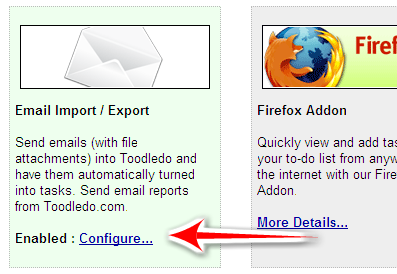
Klikk på koblingen Konfigurer på Import / eksport av e-post panel.
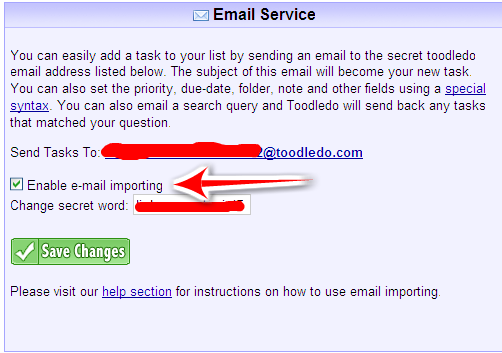
Kryss av "Aktiver import av e-post“, Og klikk deretter“Lagre endringer“. Toodledo genererer deretter en privat e-postadresse for å importere oppgaver, og muliggjør import av e-post på serveren. Adressen bør endres med jevne mellomrom for sikkerhet.
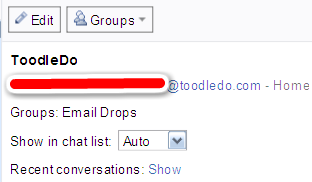
Opprett en kontakt i en e-postklient for å videresende meldinger til Toodledo oppgaveliste.
For å gjøre en melding om til en oppgave, videresender du bare e-posten til Toodledo; som standard kommer den inn uten en kontekst, forfallsdato eller andre metadata. E-postadressen lagres i den nye oppgavens notatfelt, noe som er veldig praktisk. Jeg videresender ofte oppgaver på denne måten, og redigerer dem senere når jeg går gjennom arbeidsflyten. Men det er enda et triks opp Toodledos erme.
Toodledo tilbyr skriptsyntax for å stille inn feltene i en ny oppgave ved å liste dem opp i e-postemnet. Elleve felt kan settes på denne måten; bare de i implementeringen av Getting Things Done vises her.
- Tidsfrist: symbolet #, etterfulgt av en dato, angir forfallsdato. Vær oppmerksom på at den alternative syntaks som Toodledo bruker for datoer er tillatt: “#morgen”, “#neste tirsdag”.
- Kontekst: symbolet “@”, etterfulgt av navnet på konteksten. For eksempel bruker jeg GTD-standardkontekster, bruker jeg “@@ work” for å legge oppgaven til @work-konteksten.
- stikkord: symbolet "%", etterfulgt av taggen eller taggene. Jeg bruker tagger så vel som kontekster. Eksempel: “% MUO”.
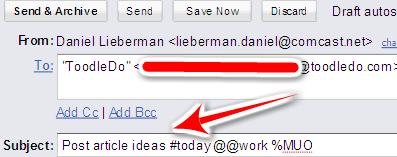
Det er enkelt å holde en tom innboks når meldinger kan behandles til oppgaver mens du er på farten. Å fange alt i arbeidsflyten forbedrer virkelig produktiviteten. Toodledo og dens iPhone-app gir en flott gratis løsning for oppgavestyring.
Hvilke gratis applikasjoner bruker du for arbeidsflyten? Hvordan gjør du mobiltid og oppgavehåndtering?
Flere ideer om å få ting gjort GTD (Getting Things Done) Roundup - Tid til å organisere Les mer
Daniel Lieberman bor i åsene i det vestlige Massachusetts. Han jobber som prosjektleder og konsulterer om organisatorisk arbeidsflyt og sosiale medier.